мЙЮОЩЕ ЪБРЙУЙ
Linux, РТПЗТБННЩ — РТПВМЕНЩ Й ТЕЫЕОЙС
рЕТЕНЕЭЕОЙЕ УЙУФЕНОЩИ РБРПЛ Й ЙЪНЕОЕОЙЕ ЙИ РХФЕК.
рЕТЕОПУ УЙУФЕНОЩИ РБРПЛ МХЮЫЕ УДЕМБФШ УТБЪХ РПУМЕ ХУФБОПЧЛЙ Windows, ДП ХУФБОПЧЛЙ РТПЗТБНН Й ДТБКЧЕТПЧ, Ф.Л. РТЙ ХУФБОПЧЛЕ ДТБКЧЕТПЧ Й Ч ПУПВЕООПУФЙ РТПЗТБНН ВХДХФ УПЪДБЧБФШУС ЛБФБМПЗЙ Й СТМЩЛЙ Ч ЬФЙ УБНЩЕ УЙУФЕНОЩЕ РБРЛЙ. еУМЙ чЩ ЙУРПМШЪХЕФЕ ДМС ИТБОЕОЙС ЖБКМПЧ УЙУФЕНОЩЕ РБРЛЙ, ФП РЕТЕОПУ УЙУФЕНОЩИ РБРПЛ РПМШЪПЧБФЕМС ОБ ОЕ УЙУФЕНОЩК ДЙУЛ, РПНПЦЕФ чБН УПИТБОЙФШ УЧПЙ ЖБКМЩ. ч УМХЮБЕ УВПС Windows, РТЙ ЕЈ РЕТЕХУФБОПЧЛЕ ЪБДБООЩЕ РП ХНПМЮБОЙА УЙУФЕНОЩЕ РБРЛЙ ВХДХФ ЪБФЕТФЩ РПМОПУФША, УП ЧУЕНЙ ОБИПДСЭЙНЙУС Ч ОЙИ ЖБКМБНЙ. оП ЕУМЙ чЩ ЪБДБДЙФЕ УЧПЙ РХФЙ Л УЙУФЕНОЩН РБРЛБН, ФП ЧУЈ ЙИ УПДЕТЦЙНПЕ ПУФБОЕФУС ГЕМЩН.
тБОШЫЕ Ч РТЕДЩДХЭЙИ ЧЕТУЙСИ Windows, ЮФПВЩ РЕТЕНЕУФЙФШ ЛБЛХА-МЙВП УЙУФЕНОХА РБРЛХ ЙМЙ ЙЪНЕОЙФШ ЕЈ РХФШ, чБН ОБДП ВЩМП РТБЧЙФШ ОХЦОПЕ чБН ЪОБЮЕОЙЕ Ч ПДОПК ЙЪ УМЕДХАЭЙИ ЧЕФПЛ ТЕЕУФТБ:
HKEY_CURRENT_USER\Software\Microsoft\Windows\CurrentVersion\Explorer\Shell Folders
HKEY_CURRENT_USER\Software\Microsoft\Windows\CurrentVersion\Explorer\User Shell Folders
HKEY_LOCAL_MACHINE\Software\Microsoft\Windows\CurrentVersion\Explorer\Shell Folders
HKEY_LOCAL_MACHINE\Software\Microsoft\Windows\CurrentVersion\Explorer\User Shell Folders
лПНРБОЙС Microsoft РПОЙНБС, ЮФП НОПЗЙЕ РПМШЪПЧБФЕМЙ НПЗХФ ЪБИПФЕФШ РЕТЕНЕУФЙФШ УЧПЙ УЙУФЕНОЩЕ РБРЛЙ, ХРТПУФЙМБ РПМШЪПЧБФЕМСН ЬФХ ЪБДБЮХ, ЙЪВБЧЙЧ ЙИ ПФ ОБДПВОПУФЙ ТЕДБЛФЙТПЧБФШ ТЕЕУФТ. дМС РЕТЕНЕЭЕОЙС УЙУФЕНОЩИ РБРПЛ Й ЙЪНЕОЕОЙС ЙИ РХФЕК РТПДЕБКФЕ УМЕДХАЭЕЕ:
1) уПЪДБКФЕ ОПЧХА РБРЛХ, ЦЕМБФЕМШОП У БОБМПЗЙЮОЩН РЕТЕНЕЭБЕНПК РБРЛЕ ОБЙНЕОПЧБОЙЕН.
2) пФЛТПКФЕ Ч Windows Explorer: тБВПЮЙК УФПМ\чБЫ рТПЖЙМШ (оБРТЙНЕТ: тБВПЮЙК УФПМ\бДНЙОЙУФТБФПТ)
3) эЕМЛОЙФЕ РТБЧПК ЛОПРЛПК НЩЫЙ ОБ ОБЪЧБОЙЕ РБРЛЙ, ЛПФПТХА чЩ УПВЙТБЕФЕУШ РЕТЕНЕУФЙФШ (оБРТЙНЕТ: нПЙ дПЛХНЕОФЩ) Й ЧЩВЕТЙФЕ уЧПКУФЧБ.
4) пФЛТПКФЕ ЧЛМБДЛХ тБУРПМПЦЕОЙЕ
5) оБЦНЙФЕ ЛОПРЛХ рЕТЕНЕУФЙФШ Й ХЛБЦЙФЕ РХФШ Л УПЪДБООПК чБНЙ ОПЧПК РБРЛЕ
6) дБМЕЕ УЙУФЕНБ УРТПУЙФ чБУ: рЕТЕНЕУФЙФШ ЧУЕ ЖБКМЩ ЙЪ УФБТПЗП ТБУРПМПЦЕОЙС Ч ОПЧПЕ? (тЕЛПНЕОДХЕНЩК ПФЧЕФ — дБ)
7) уПЗМБЫБЕФЕУШ У ОПЧЩНЙ РБТБНЕФТБНЙ РТЙНЕОСС ЙИ Й ЧЩИПДЙФЕ.
8) рЕТЕЪБЗТХЦБЕФЕ лПНРШАФЕТ.
Энциклопедия Windows
Все об использовании и настройке Windows
- Windata
- »
- Windows XP
- »
- FAQ [XP]
- » Список переменных среды в Windows
Список переменных среды в Windows
Переменные среды (environment variables) являются очень полезными инструментами для сбора информации об установленной операционной системе. Далее приводится полный список переменных среды Windows.
Переменные среды Windows
| ALLUSERSPROFILE | Указывает расположение профиля All Users (локальная переменная) |
| APPDATA | Указывает расположение каталога, в котором программы хранят данные по умолчанию (локальная переменная) |
| CD | Указывает имя текущего каталога (локальная переменная) |
| CMDCMDLINE | Указывает параметры командной строки, которые использовались для запуска текущего экземпляра программы CMD.EXE (локальная переменная) |
| CMDEXTVERSION | Указывает номер версии текущего расширения командного процессора (системная переменная) |
| COMPUTERNAME | Указывает имя компьютера (системная переменная) |
| COMSPEC | Указывает точный путь к исполняемому файлу командного интерпретатора (системная переменная) |
| DATE | Указывает текущую дату. Используется тот же формат, что и для команды date /t. Значение генерируется командным интерпретатором (системная переменная) |
| ERRORLEVEL | Указывает код уровня ошибки последней программы. Ненулевое значение, скорее всего, указывает на ошибку (системная переменная) |
| HOMEDRIVE | Указывает букву диска локальной рабочей станции, подключенной к домашнему каталогу. Переменная определяется на основе пути к домашнему каталогу. Домашний каталог пользователя определяется в оснастке Локальные пользователи и группы (Local Users and Groups) (системная переменная) |
| HOMEPATH | Указывает полный путь к домашнему каталогу пользователя. Переменная определяется на основе пути к домашнему каталогу. Домашний каталог пользователя определяется в оснастке Локальные пользователи и группы (Local Users and Groups) (системная переменная) |
| HOMESHARE | Указывает сетевой путь к общему домашнему каталогу пользователя. Переменная определяется на основе пути к домашнему каталогу. Домашний каталог пользователя назначается в оснастке Локальные пользователи и группы (Local Users and Groups) (системная переменная) |
| LOGONSERVER | Указывает имя контроллера домена, на котором авторизован текущий сеанс работы с системой (локальная переменная) |
| NUMBER_OF_PROCESSORS | Указывает количество процессоров, установленных в компьютере (системная переменная) |
| OS | Указывает версию операционной системы. ОС Windows XP/XP обозначаются, как Windows_NT (системная переменная) |
| PATH | Указывает путь поиска исполняемых файлов (системная переменная) |
| PATHEXT | Указывает список расширений, которые распознаются операционной системой, как расширения исполняемых файлов (системная переменная) |
| PROCESSOR_ARCHITECTURE | Указывает тип архитектуры процессора. Возможные значения: x86 и IA64 (системная переменная) |
| PROCESSOR_IDENTIFIER | Указывает описание процессора (системная переменная) |
| PROCESSOR_LEVEL | Указывает номер модели процессора, установленного в компьютере (системная переменная) |
| PROCESSOR_REVISION | Указывает номер версии модели процессора (системная переменная) |
| PROMPT | Указывает параметры приглашения командной строки для текущего интерпретатора. Генерируется интерпретатором CMD.EXE (локальная переменная) |
| RandOM | Указывает случайное десятичное число от 0 до 32767. Генерируется программой CMD.EXE (системная переменная) |
| SYSTEMDRIVE | Указывает букву диска, на котором расположен корневой каталог Windows (системная переменная) |
| SYSTEMROOT | Указывает путь к корневому каталогу Windows (системная переменная) |
| TEMP или TMP | Указывает путь к временным каталогам, принятым по умолчанию. Эти каталоги используются приложениями, доступными зарегистрированному в системе пользователю. Некоторым приложениям требуется значение переменной TEMP, в то время как другим — TMP (системная и пользовательская переменные соответственно) |
| TIME | Указывает текущее время. Используется тот же формат, что и для команды time /t. Генерируется интерпретатором CMD.EXE (системная переменная) |
| USERDOMAIN | Указывает имя домена, в котором хранится учетная запись пользователя (локальная переменная) |
| USERNAME | Указывает имя пользователя, который зарегистрирован в системе в текущий момент времени (локальная переменная) |
| USERPROFILE | Указывает путь к профилю текущего пользователя (локальная переменная) |
| WINDIR | Указывает путь к каталогу операционной системы (системная переменная) |
Для получения доступа к описанным переменным среды необходимо разместить символ процента (%) перед именем переменной и после него. Например, следующая команда указывает тип процессора, установленного в системе.
Перемещение системных папок и изменение их путей в Windows 7.
Перенос системных папок лучше сделать сразу после установки Windows, до установки программ и драйверов, т.к. при установке драйверов и в особенности программ будут создаваться каталоги и ярлыки в эти самые системные папки. Если Вы используете для хранения файлов системные папки, то перенос системных папок пользователя на не системный диск, поможет Вам сохранить свои файлы. В случае сбоя Windows, при её переустановке заданные по умолчанию системные папки будут затерты полностью, со всеми находящимися в них файлами. Но если Вы зададите свои пути к системным папкам, то всё их содержимое останется целым.
Раньше в предыдущих версиях Windows, чтобы переместить какую-либо системную папку или изменить её путь, Вам надо было править нужное Вам значение в одной из следующих веток реестра:
HKEY_CURRENT_USER\Software\Microsoft\Windows\CurrentVersion\Explorer\Shell Folders
HKEY_CURRENT_USER\Software\Microsoft\Windows\CurrentVersion\Explorer\User Shell Folders
HKEY_LOCAL_MACHINE\Software\Microsoft\Windows\CurrentVersion\Explorer\Shell Folders
HKEY_LOCAL_MACHINE\Software\Microsoft\Windows\CurrentVersion\Explorer\User Shell Folders
Компания Microsoft понимая, что многие пользователи могут захотеть переместить свои системные папки, упростила пользователям эту задачу, избавив их от надобности редактировать реестр. Для перемещения системных папок и изменения их путей продеайте следующее:
Системные файлы и папки Windows
Сразу после установки Windows на системном диске видны всего несколько каталогов: Documents and Settings, Program Files и WINDOWS. Это системные каталоги, создаваемые Windows XP в процессе установки
Со временем на компьютере накапливается огромное количество всевозможных файлов и папок. Однако сразу после установки Windows, на системном диске пользователю видны всего несколько каталогов: Documents and Settings, Program Files и WINDOWS. Это системные каталоги, создаваемые Windows XP в процессе установки.
Помимо данных каталогов, на диске имеются другие файлы и папки, но они скрыты от наших глаз. Чтобы увидеть их: в окне Мой компьютер выберите в строке меню “Сервис” – “Свойства папки” – “Вид”. Снимите галку с пункта “Скрывать защищенные системные файлы (рекомендуется)” и отметьте пункт “Показывать скрытые файлы и папки” – нажмите ОК.

Теперь рассмотрим подробнее, что же хранится в системных каталогах Windows:
В папке Documents and Settings находятся профили (различные данные и настройки) пользователей, работающих с системой. Для каждого пользователя отводится своя папка. Каталоги All Users, Default User, LocalService, NetworkService и Администратор (либо Administrator, что одно и то же) создаются самой Windows. Они существуют вне зависимости от того, добавляли вы пользователей с такими именами или нет. Папка Администратор хранит файлы и настройки, необходимые для работы под встроенной учетной записью Администратора.
Каталог Program Files содержит папки с программами, установленными как в процессе инсталляции Windows, так и пользователями компьютера. Для каждой программы отведена отдельная папка. Если после удаления программы с компьютера, ее папка остается, то рекомендуется вручную удалить ее из каталога Program Files. Иначе при частой инсталляции и удалении программ в данной папке может накопиться изрядное количество мусора.
Папка System Volume Information по умолчанию является скрытой. Программа восстановления системы Windows XP создает в ней копии реестра. Т.е. здесь хранятся каталоги точек восстановления системы, отсортированные по дате создания. Windows не позволяет просматривать содержимое каталога System Volume Information обычным способом. Размер данной папки зависит от объема дискового пространства, резервируемого системой под точки восстановления. Можно вообще отключить восстановление системы: для этого кликните правой клавишей мыши по значку “Мой компьютер” – выберите “Свойства” – перейдите во вкладку “Восстановление системы” и установите флажок напротив пункта “Отключить восстановление системы на всех дисках”: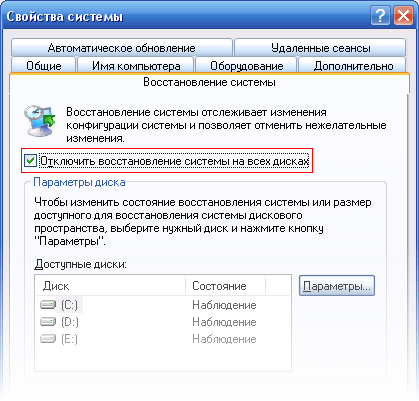
Папка RECYCLER не что иное, как Корзина с Рабочего стола Windows.
В папке WINDOWS располагается операционная система, все ее настройки, служебные программы, драйверы и т.д. Содержимое данной папки ни в коем случае нельзя изменять. Во многих инструкциях и справочниках вместо папки WINDOWS пишут %SystemRoot% (это одно и тоже).
А теперь посмотрим, какие важнейшие папки и файлы содержит каталог WINDOWS:
В папке Driver Cache/i386 находится кэш драйверов. Если ее удалить, то при добавлении любого нового оборудования Windows будет запрашивать установочный диск.
В папке Media хранятся звуковые файлы для озвучивания системных событий.
В папке Minidump хранится малый дамп памяти – это специальная запись минимального набора сведений, необходимых для определения причины неполадок. Windows XP каждый раз при возникновении неустранимой ошибки будет автоматически создавать новый файл в данной папке. Каталог Minidump задается в диалоговом окне “Загрузка и восстановление”: щелкните правой клавишей мыши по значку “Мой компьютер” – “Свойства” – вкладка “Дополнительно” – в разделе “Загрузка и восстановление” нажмите кнопку “Параметры”. Найдите строчку “Папка малого дампа”:
Файл hiberfil.sys появляется в папке WINDOWS, если разрешен спящий режим. В этот файл при бездействии система сбрасывает весь объем ОЗУ, поэтому он равен размеру установленной оперативной памяти.
Папка system32 – очень важная папка, отвечающая за все настройки системы. Кроме того, в ней содержатся практически все служебные программы и системные утилиты. Здесь вы можете найти Блокнот (notepad.exe), Калькулятор (calc.exe), утилиту очистки диска от мусора (cleanmgr.exe) и многие другие программы.
В папке system32\drivers находятся файлы драйверов. В папке system32\drivers\etc есть файл hosts. Он предназначен для сопоставления IP-адресов и доменных имен компьютеров и серверов интернета. Наиболее распространенное использование файла hosts – блокировка определенных сайтов.
В папке system32\config содержатся файлы, которые работают с реестром:
файл AppEvent.Evt является журналом событий приложений, используемого реестром Windows;
файл SAM содержит раздел реестра HKLM\SAM;
файл SecEvent.Evt является журналом событий безопасности, используемого реестром Windows;
файл SECURITY содержит раздел реестра HKLM\SECURITY;
файл software содержит раздел реестра HKLM\Software;
файл SysEvent.Evt является журналом событий системы, используемого реестром Windows;
файл system содержит раздел реестра HKLM\System.
В папке system32\Restore содержится программа восстановления системы rstrui.exe и сопутствующие файлы.
Итак, сегодня мы с вами узнали (а кто-то просто вспомнил) какие важные файлы и папки хранятся на системном диске. В ближайших статьях мы рассмотрим как управлять процессами и службами Windows, что такое реестр и как сделать его резервную копию.





